چگونگی تغییر DNS مودم برای حل مشکل اینترنت
اگر مشکلات مربوط به اتصال به شبکه اینترنت را دارید یا سرعت بسیار پایینی را در اینترنت تجربه میکنید ممکن است نیاز باشد تا DNS های سرور را به Google DNS, Open DNS یا Cloudflare تغییر دهید و بررسی کنید که مشکل شما حل شده است یا خیر؟ .
چگونگی تغییر DNS Server
برای تغییر DNS شما باید آدرس IP ، نام کاربری و رمزعبور مودم خود را وارد کنید تا بتوانید به تنظیمات مودم وارد شوید.
username : نام کاربری بیشتر مودم ها Admin است ، برای اطلاع از نام کاربری مودم میتوانید از سایت سازنده مودم اقدام کنید.
password : رمز ورود برای مودم معمولا Admin ، 123456 یا خالی است ، اگر رمز عبور خود را فراموش کرده اید میتوانید مودم را ریست کرده و با نام کاربری و رمزعبور پیشفرض وارد شوید.
IP Address : هر مودم برای دسترسی به آن باید آی پی مخصوصش را وارد کنیم این آی پی معمولا 192.168.1.1 ، 192.168.0.1 یا 192.168.2.1 است.
شما همچنین میتوانید آدرس IP را از دفترچه راهنما مودم ، وب سایت تولید کننده یا برچسب پشت مودم پیدا کنید.
مراحل تغیر روتر DNS
به طور پیشفرض برای مودم از DNS شرکت ارائه دهنده اینترنت شما استفاده میشود.
با این حال اگر شما نمیخواهید از DNS اینترنت شرکت ارائه دهنده استفاده کنید میتوانید از DNS های دیگر که در ادامه مقاله معرفی خواهیم کرد استفاه کنید.
1. کروم یا هر مرورگر دیگری را باز کنید.
2. آدرس IP را در نوار آدرس آی پی مودم را تایپ کرده و اینتر را بفشارید.
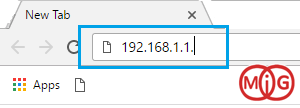
3. در صفحه باز شده نام کاربری و رمزعبور مودم را با توجه به توضیحات اول مقاله وارد کنید و سپس به مودم وارد شوید.
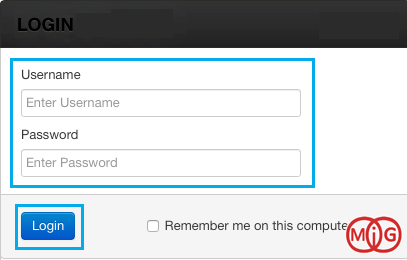
4. هنگامی که وارد تنظیمات مودم میشوید محل تنظیمات DNS در انواع مودم ها متفاوت است ، در زیر آدرس صفحه تنظیمات انواع مودم ها را مشاهده خواهید کرد :
- Cisco: Setup > Lan Setup
- D-Link: Internet > Setup
- Linksys: Setup > Basic Setup
- Netgear: Basic > Internet
- TP-LINK: DHCP > DHCP Settings
- Belkin: WAN > DNS
5. پس از اینکه وارد تنظیمات DNS شدید عبارت DNS را پیدا کرده و وارد آن شوید ، بر روی گزینه Manual کلیک کنید.
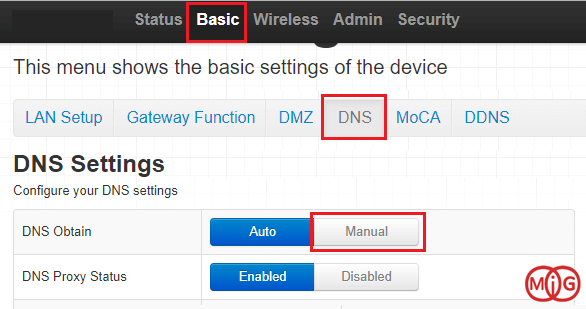
6. پس از ورود به صفحه Manual شما باید DNS های مورد نظر خود را وارد کنید در این مثال ما DNS های گوگل را با 8.8.8.8 در DNS1 و 8.8.4.4 را در DNS2 وارد کردیم.
برای تغییر به DNS های Cloudflare باید 1.1.1.1 را به عنوان DNS اول و 1.0.0.1 را به عنوان DNS دوم وارد کنید.
همچنین برای استفاده از OPEN DNS میتوانید 208.67.222.222 را به عنوان DNS اول و 208.67.220.220 را به عنوان DNS دوم وارد کنید.
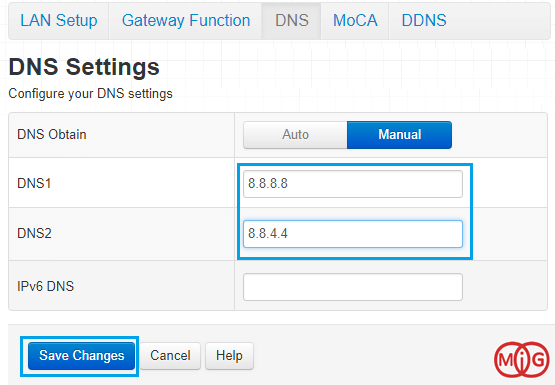
7. در نهایت بر روی Save Changes کلیک کنید و کمی صبر کنید تا تغییرات اعمال شود.
پس از تغییر DNS مودم ، ممکن است اتصال به اینترنت شما به مدت 5 دقیقه قطع شود.
قبل از بررسی اینترنت اطمینان حاصل کنید که حافظه کش مرورگر خود را پاک کرده باشید (مقاله " چگونگی پاک کردن حافظه کش مرورگرها " را مطالعه کنید).
اگر نمیتوانید وارد تنظیمات مودم شوید!!!
در صورتی که قادر به ورود به تنظیمات مودم خود نیستید یا رمز عبور را فراموش کرده اید همانطور که گفتیم باید مودم خود را ریست کنید، برای ریست کردن معمولا از درگاه کوچکی به نام Reset استفاده میشود که باید یک سوزن یا شی نوک تیزی را درون آن برده و نگه دارید تا مودم ریست شود ، همچنین در برخی از مودم ها دکمه Reset وجود دارد.

پس از ریست شدن مودم باید نام کاربری و رمزعبور پیشفرض کارخانه مودم را وارد کنید ، اما باید به اینکه توجه داشت که با ریست مودم تمامی تنظیمات پاک خواهد شد.

)

مشاهده نظرات بیشتر...